목차
구글 블로그스팟에는 애드센스를 설정하는 방법과 광고를 삽입하는 방법을 살펴보겠습니다. 애드센스를 설정하는 방법은 간단히 연결을 시켜주는 것과 adx.txt 파일을 설정하는 것을 살펴보고, 광고를 삽입하는 방법 두 가지를 살펴보도록 하겠습니다.
I. 블로그스팟(blogspot) 애드센스 설정
1. 애드센스 계정에 연결하기
1) 애드센스 계정 갖기
애드센스 계정은 1인 1계정이 원칙이기 때문에 티스토리에서 애드센스를 사용하시던 분들은 그냥 가지고 계신 계정을 사용하시면 됩니다.
2) 애드센스 연결
티스토리에서 계정 연결과 같이 블로그스팟에서도 비슷하게 계정을 연결하는 방법이 비슷합니다. 블로거 메뉴에 수익(Earnings)으로 가서 오른쪽 애드센스 연결(CONNECT ADSENSE)를 눌러서 계정을 연결할 수 있습니다.
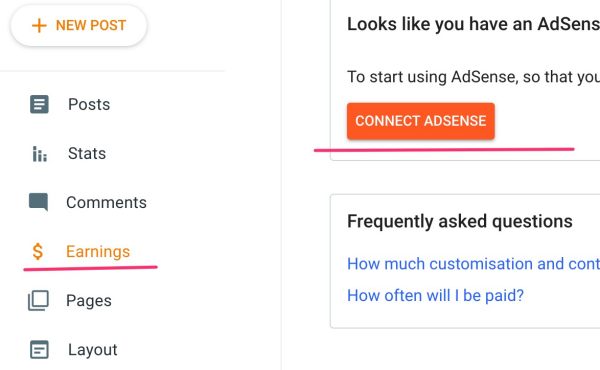
2. ads.txt 설정하기
1) ads.txt
ads.txt 는 해당 블로그가 애드센스 광고에 사용되고 있음을 증명하는 파일로 반드시 설정을 해야합니다. ads.txt 는 설정(Settings) > 수익창출(Monetisation)에서 설정을 할 수 있습니다. 최근에는 애드센스 연결시 자동으로 설정이 되고 있습니다. 설정내용을 확인하는 방법은 블로그 주소 뒤에 "/ads.txt"를 추가하면 됩니다.
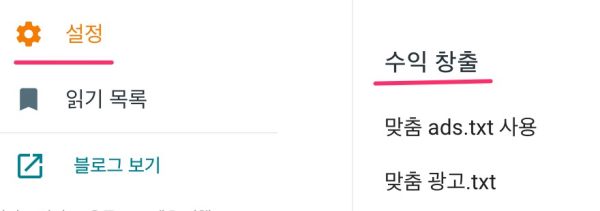
2) 블로그스팟 설정 방법
구글 블로그스팟(blogspot)의 Ads.txt 문제 해결하기
구글 블로그스팟(blogspot)의 Ads.txt 문제 해결하기
구글 블로그의 블로그스팟의 애드센스 승인을 받은 후에 바로 격게 되는 문제가 있습니다. 바로 Ads.txt 문제입니다. 기본적으로 애드센스를 송출하는 모든 사이트는 Ads.txt를 게시해야 합니다. 블
nodigitalmad.tistory.com
II. 애드센스 광고 삽입하기
블로그스팟에서는 애드센스 광고 코드를 넣는 방법이 두 가지가 있습니다. 하나는 수동으로 포스트 내용 사이에 코드를 직접 넣는 방법과 다른 하나는 레이아웃에서 간편하게 설정하는 방법이 있습니다. 티스토리와는 조금 다른 차이가 있어서 설명을 하도록 하겠습니다.
1. 레이아웃에서 설정하기
1) 애드센스 가젯 추가(Add a Gadget)
레이 아웃에서 보면 가젯 추가(Add a Gadget)이라는 링크가 있는데, 이 부분을 열면 맨 상단에 애드센스가 메뉴가 나옵니다. 클릭 후 다 다음 화면에서 반응형에 체크가 된 것을 확인하시고 저장을 누르면 반응형 광고가 생성됩니다. 애드센스 사이트에서 광고 유닛을 별도로 설정할 필요가 없이 자동 생성됩니다.
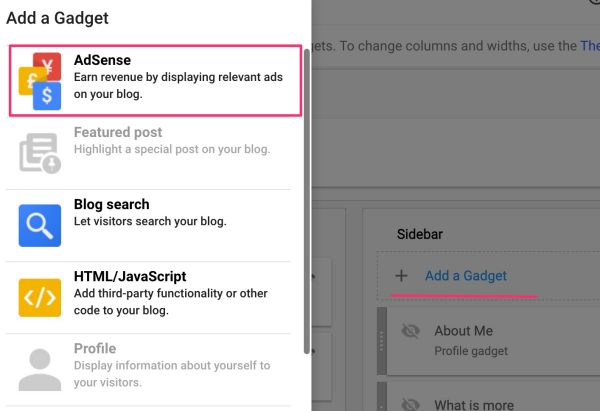
이렇게 생성된 애드센스 광고는 드래그 앤 드롭으로 이동이 가능합니다. 아래 그림과 같이 만들어진 애드센스 광고 단위를 앞부분을 클릭 후에 끌어서 이동을 할 수 있습니다. 광고를 스킨이 허용하는 한도에서 원하는 위치에 이동시킬 수 있습니다. 이 방법은 본문 안에는 설정이 불가능합니다.
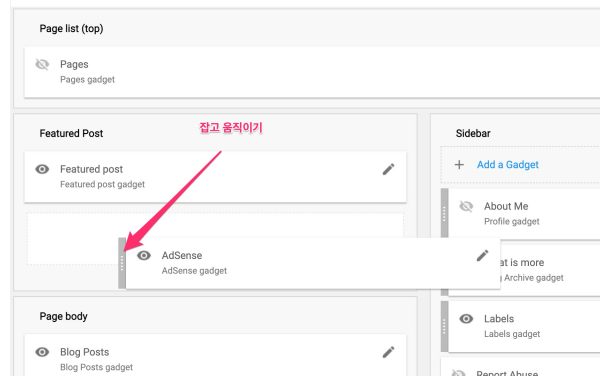
애드센스 홈페이지에서 광고 단위를 별도로 만들 필요가 없습니다. 애드센스가 승인이 나면 자동으로 해당 광고에 대해서 광고 단위가 자동으로 생성이 됩니다. 광고 단위명을 임의로 정하지 못하는 단점은 있습니다만, 나름 위치를 구분해서 표시해 줍니다.
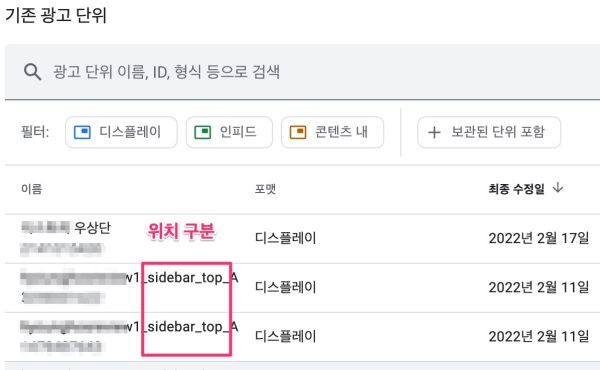
2. 광고 코드 수동 삽입하기
1) 광고 단위 만들기
티스토리에서와 같이 애드센스 홈페이지 광고 메뉴에서 원하는 종류의 광고 단위를 만듭니다.
2) HTML 편집기에서 광고 삽입
블로그스팟의 HTML 편집기는 에디터 화면의 상단 메뉴의 맨처음에 있습니다. 일반 텍스트 편집기와 HTML 편집기, 2 종류로 구성되어 있습니다. 아래와 같이 HTML 편집기를 선택해서 광고를 삽입하면 됩니다.
- 주의점
블로그스팟의 HTML 편집기는 티스토리의 HTML 편집기와는 다르게 코드 정렬이 보기가 좋지는 않습니다. 때문에, 광고를 넣고 싶은 위치를 찾기가 어려울 수 있습니다. 먼저 일반 텍스트 편집기에서 포스팅할 내용을 작성한 후 광고를 넣고 싶은 위치에 <광고>라는 문자열을 넣은 후, HTML 편집기에서 "CTL+F"로 찾아서 광고 코드를 넣는 방법을 추천합니다.
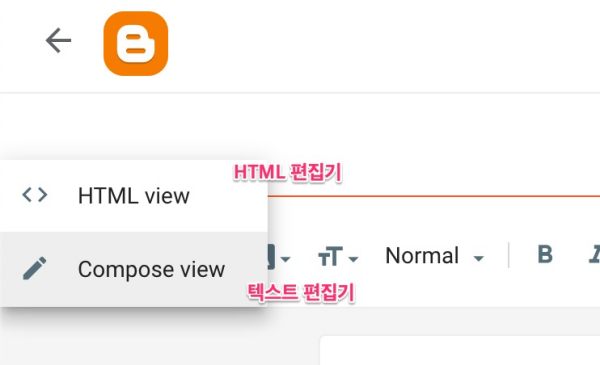
3. 기타
HTML 편집기를 통한 수동 광고 삽입은 본문에 광고 삽입이 가능한 반면에 레이아웃을 통한 광고 삽입은 테마(스킨)에 넣는 것이라고 생각하시면 좋습니다. 블로그의 구성과 포스팅 본문의 내용에 따라서 적절한 광고를 노출시키는 것을 권장해 드립니다.
4. 더 읽어보기
구글 블로그스팟 설정 방법 가이드 - 블로그 기본 셋팅
구글 블로그스팟 설정 방법 가이드 - 블로그 기본 셋팅
구글 블로그인 블로그스팟을 처음 사용할 때 느끼는 가장 큰 문제는 "설정을 어떻게 하는가"이다. 블로그 설정 메뉴에 들어가면 티스토리와는 다른 생소한 용어들과 설정 방법이 블로그스팟을
nodigitalmad.tistory.com
구글 블로그스팟, SEO 최적화를 위한 Heading h1 수정
구글 블로그스팟, SEO 최적화를 위한 Heading h1 수정
목차 구글 블로그스팟은 구글 검색엔진에 SEO 최적화된 검색을 위해서 무료로 제공되는 스킨을 수정을 해야 합니다. 구글이나 기타 검색엔진에서 SEO에 중요시하는 h1 tag가 이 블로그스팟에서는
nodigitalmad.tistory.com
구글 블로그스팟(Blogspot) URL 주소 변경하기 (리디렉션)
구글 블로그스팟(Blogspot) URL 주소 변경하기 (리디렉션)
구글 블로그인 블로그스팟(blogspot)의 URL 주소를 변경하는 기능을 알아보겠습니다. 티스토리는 저장 시 변경해서 저장을 하면 되는데, 블로그 스팟에서는 한번 발행하면 주소를 변경하기 어려워
nodigitalmad.tistory.com
구글 블로그스팟, SEO 최적화를 위한 Heading h1 수정
구글 블로그스팟, SEO 최적화를 위한 Heading h1 수정
목차 구글 블로그스팟은 구글 검색엔진에 SEO 최적화된 검색을 위해서 무료로 제공되는 스킨을 수정을 해야 합니다. 구글이나 기타 검색엔진에서 SEO에 중요시하는 h1 tag가 이 블로그스팟에서는
nodigitalmad.tistory.com
최신 블로그스팟(blogspot) 블로그 삭제 방법
블로그스팟은 하나의 계정에 많은 블로그를 만들 수 있어서 굉장히 편리하다. 이것저것 테스트해보고 지우기도 편하다. 그런데, 얼마 전 블로그스팟을 제공해 주는 블로거(blogger)의 메뉴와 디자
nodigitalmad.tistory.com
구글 애드센스 광고 차단 회복 메시지 사용하기 (official. anti-adblock)
구글 애드센스 광고 차단 회복 메시지 사용하기 (official. anti-adblock)
구글에서도 애드블록과 같은 광고 차단 프로그램의 폐해를 인식했습니다. 공식적으로 애드블록과 같은 광고 차단 프로그램의 해제를 요청하는 코드를 올해 애드센스 홈페이지를 통해서 공개했
nodigitalmad.tistory.com
댓글